华硕冰刃gm501gs 改win10专业版图文教程
华硕 冰刃 gm501gs笔记本是一款配备了Intel 8代酷睿 6核 标准电压i7 8750H处理器,传统的键盘、触控板、小键盘布局,并且配备了GTX1070 标准移动显卡,性能为主,整机散热性做的也不错。由于该本子预装了win10 家庭版操作系统,本文中winwin7小编将给大家分享介绍下华硕冰刃gm501gs改装win10专业版的操作方法。

华硕冰刃gm501gs 改win10专业版方法一:硬盘安装1、大家可以通过之前小编介绍过的:UEFI模式下直接硬盘重装Ghost Win10系统教程(无需U盘)来操作即可即可完成安装!华硕冰刃gm501gs 改win10专业版方法二:U盘安装华硕冰刃gm501gs 改win10步骤一:准备工作1、准备一个大容量U盘(最好就是在8G以上)制作U盘pe启动盘,安装方法:(微PE U盘启动盘制作方法(图解))U盘启动盘制作工具PE特点:绝无捆绑任何软件的启动盘。支持PE自动修复UEFI+GPT引导。支持LEGACY/UEFI双引导。一键装机自动注入usb3.0和nvme驱动2、下载安装所需windows10 专业版:Win10最新版本WIN10 64位2018年更新版ISO镜像3、将下载好之后的win10 iso镜像文件解压出来,将GHO文件复制到U盘启动盘中;华硕冰刃gm501gs 改win10步骤二:BIOS修改与U盘启动1、重启笔记本按esc进入BIOS设置,然后按F7进入高级模式,如图所示:
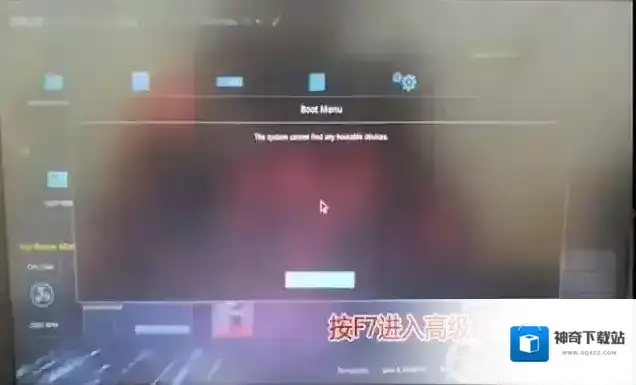
2、进入高级模式后,按→方向键移动到Security,选择Secure Boot,然后回车进入把Secure Boot control选enabled改为disabled关闭安全启动,如图:
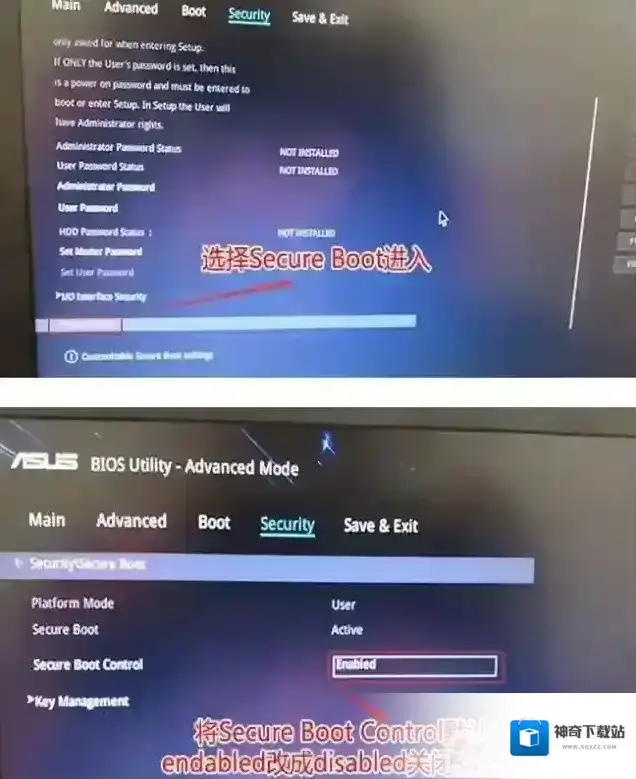
3、再切换到BOOT的选项,把CSM support由disabled改成enabled,开启兼容模式,,如图所示:
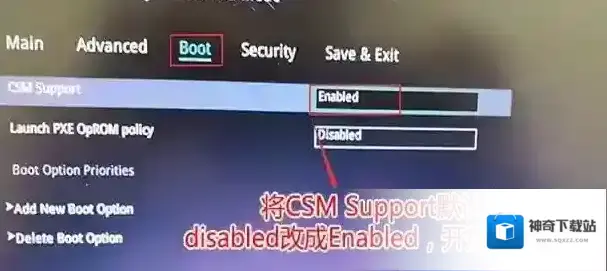
4、继续把boot option#1选项改为普通引导的,boot option#1和boot option#2硬盘启动位置对换,设置第一启动项为普通硬盘引导,带Windwos Boot Manager的为UEFI引导分区,然后按F10保存设置,如图:
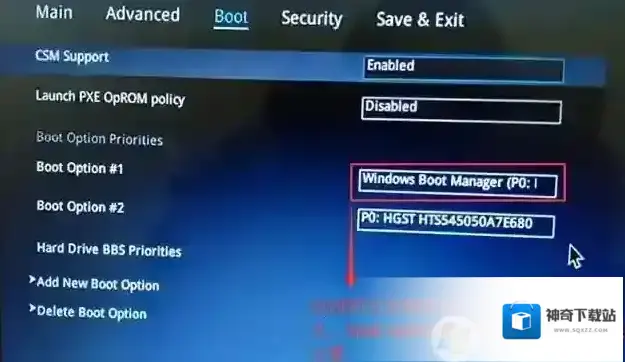
5、插入U盘启动盘,重启按ESC选择识别到U盘启动项,回车,如图:
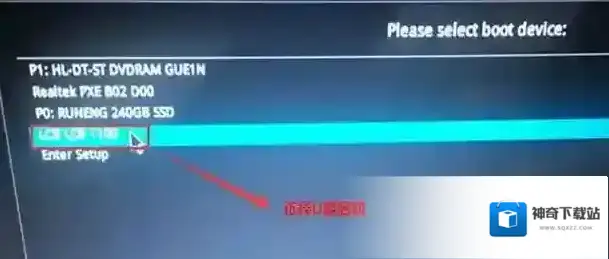
华硕冰刃gm501gs 改win10程步骤三:磁盘分区与系统安装1、进入U盘启动盘,使用键盘上下键选择1入PE系统;
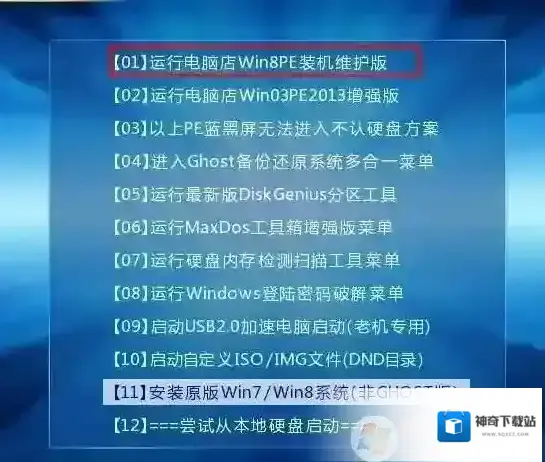
2、打开桌面上的Diskgenius分区工具(DG分区工具);打开Diskgenius后,选择笔记本硬盘,然后点击“硬盘”,查看菜单中的“转换分区表类型为MBR格式”选项是否灰色,如果是灰色的话那么我们就无需进行重新分区,除了C盘系统盘和桌面上的资料,重装系统后其他磁盘中的资料都不会被清空,如果“转换分区表类型为MBR格式”选项是可选的,则需要将整个硬盘格式化,操作方法如下:删除分区:点击“硬盘”–“删除所有分区”,删除前确保资料已经转移,删除后,点击保存更改,如图:
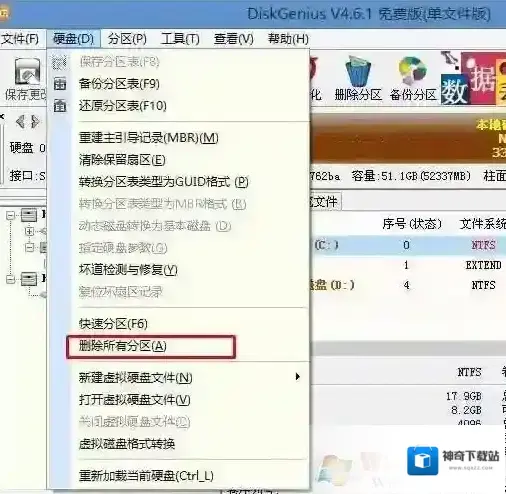
转GPT分区为MBR格式:删除分区后,装换硬盘分区表类型 为 MBR 格式,同样还是从“硬盘”–“转换分区表类型为MBR格式”,然后保存更改(以下为图示,此时该项为可点,如不可点说明已经转换好了。),如图:
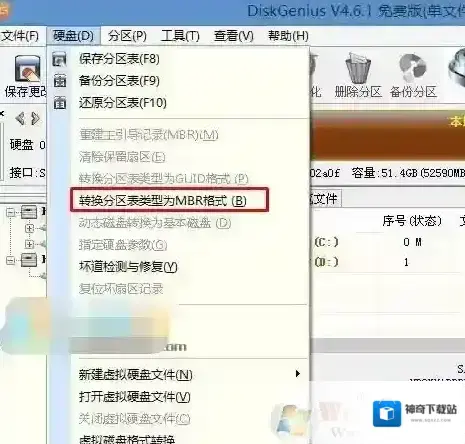
重新分区:磁盘格式转换完成后,点击快速分区,勾选 分区表类型为 MbR ,勾选了重建主引导记录MBR,选择需要分区的个数以及大小,当然大家可以点击“自定”来设置合适的分区,按下确定后开始分区(如果是固态硬盘或者是东芝的硬盘要进行4K对齐一下),如下图:
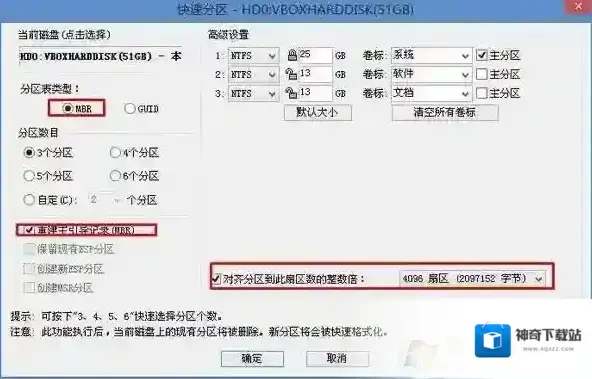
3、分区完成后运行桌面的”一键装机还原”工具,然后选择win7系统镜像文件,以c盘为系统盘,把win7系统安装在c盘中,点击确定;
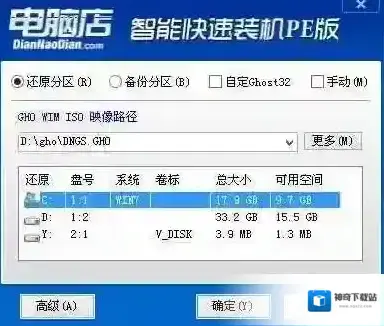
接着便会释放GHO安装程序,在此界面下不要去动电脑以及U盘,一面中途失败,等到滚动条走到100的时候会提示我们重启电脑,此时我们点击确定或者让其自动重启计算机,重启之后再将U盘拔除,系统会自动完成后续的程序安装,直到看到桌面!华硕冰刃gm501gs笔记本电脑重装win10系统的操作方法就给大家介绍到这里,需要重装win10系统的用户快去试试吧!
华硕软件相关内容
-

-
华硕rx310u如何装win7?华硕RX310u改win7教程
华硕rx310u如何装win7?华硕rx310u(RX310UA7100)搭载了主频达2.4GHz的Intel 酷睿i3 7100U处理器、4GB内存和128GB固态硬盘,Intel GMA HD 620核芯显卡。华硕rx310u笔记本电脑机身厚18...2025-09-02 -
asus zx50j怎么装win7系统?华硕zx50j装Win7教程(含改bios)
asus zx50j怎么装win7系统?最近华硕zx50j笔记本电脑的用户想要将电脑的系统重新安装一下,但是不知道如何进行安装,针对这一问题winwin7小编将给大家分享介绍下华硕zx50j装Win7系统的详细操作方法。华硕zx50j装Win7步骤:...2025-08-31 -
华硕A407UB7200怎么装Win7系统
最近有用户问到华硕A407UB7200怎么装Win7系统,由于华硕A407UB7200笔记本采用的最新的7代intel i5 7200处理器所以搭配的平台均采用了USB3.0的配置,所有有些朋友就算改好了BIOS安装Win7的时候也会遇到键盘鼠标不能...2025-08-31 -
华硕u5100uq怎么装win7?华硕u5100uqwin10改win7教程
华硕u5100uq怎么装win7?华硕u5100uq采用了英特尔 酷睿i5 7代系列处理器与满血NVIDIA Geforce 940MX+Intel GMA HD 620显卡加持下迸发出超凡的性能, 4GB内存以及256GB固态硬盘,办公性能非常强...2025-08-29


发表回复
评论列表 (0条)